
- Autor John Day [email protected].
- Public 2024-01-30 08:21.
- Naposledy změněno 2025-01-23 14:38.


Vracím se do Minecraftu, což znamená, že potřebuji aktualizovat a přeinstalovat všechny režimy, které mám rád, znovu získat své oblíbené textury a obecně mít nutkavé záchvaty, když věci nevypadají, že by k sobě patřily.
Takže jde o to, zatímco některé (většina) modů nabízejí svůj obsah ve formátu 16x16, což je výchozí pro Minecraft, já rád používám textury Dokucraft, které jsou ve formátu 32x32 pixelů. Podívejte se na rozdíly. Dvakrát pixely, dvakrát krásné.
Jak již bylo řečeno, pokud se rozhodnete použít nádherný balíček textur 32x32, jako je Dokucraft, vezměte prosím v úvahu, že jakákoli položka mod, na kterou narazíte, bude ve vašem krásném světě do očí bijící.
Ukážu vám, jak to opravit.
(To bude předpokládat, že víte, jak používat/instalovat Minecraft a také používat/instalovat balíčky textur. To bude také vyžadovat zobrazovací program, jako je GIMP nebo Photoshop, nebo opravdu cokoli, co vám umožní zachovat průhlednosti ve vašich obrázcích.)
Disclaimer: V žádném z těchto příkladů jsem neudělal původní soubory textur. Všechen kredit patří lidem, kteří pracují na Dokucraft, a původním umělcům z minecraft.
Krok 1: Hledání souborů

Téměř všechny soubory, se kterými se musíte vypořádat, jsou buď ve formátu ZIP nebo.jar. Nenechte se tím vyděsit, jsou to jen různé způsoby, jak konsolidovat informace do jednoho souboru, a oba lze otevřít pomocí winZIP nebo winRAR.
V souborech.jar však udělejte zvláštní opatření, protože odebrání nebo změna názvů souborů může ovlivnit způsob, jakým soubor běží, případně zpomalit váš režim.
Všechny původní soubory textur Minecraftu najdete ve své složce.minecraft. Tuto složku mám nastavenou na ploše, takže nemusíte hledat Appdata. Vřele doporučuji mít to na dosah, protože se budete mezi složkami v této složce pohybovat tam a zpět.
.minecraft obsahuje vaši složku „mods“a další soubory týkající se těchto modů. Když spouštíte Minecraft poprvé s mody, tyto mody vědí, že zde generují složky. Je to něco jako vaše Minecraft Hub.
Všechny původní soubory textur najdete ve složce „verze“, poté ve složce, která zobrazuje verzi, kterou právě hrajete. Měli byste mít spustitelný soubor JAR a soubor. JSON.
Klikněte pravým tlačítkem na soubor JAR (v mém případě 1.12.2 a přejděte na „Otevřít pomocí …“, pak váš archiv. Můj je winZIP). Pokud váš program není v seznamu, možná budete muset přejít na „Vybrat výchozí program“a zkusit jej tam najít.
Tak! Otevřeli jste JAR a nyní máte celý seznam souborů, se kterými si můžete hrát. NEHRAJTE S NIMI.
Toto jsou vaše legitimní herní soubory a váš dům exploduje, pokud ho pokazíte.
Jak již bylo řečeno, podívejme se, co jsme tu dostali.
V určitých složkách najdete soubory obrázků. Obvykle jsou ve složce „aktiva“, pak „textury“.
Složka „bloky“je první. To jsou věci na světě, které můžete zničit a nechat vyskočit další věci. Je to většina toho, co tvoří minecraft. Prozkoumejte to a uvidíte, co najdete. Poklepáním na některý z-p.webp
„Entita“obecně obsahuje mob skiny. Není to opravdu nic, s čím bychom si pohrávali, ale určitě byste se k tomu mohli dostat později, až vám bude práce s texturami vyhovovat. Najdete zde však také truhly, takže na to také myslete.
„GUI“je další pokročilá složka s obrázky, kterou nebudeme řešit, protože souvisí s rozhraním. Váš balíček textur by měl pokrýt většinu z toho.
„Položky“jsou velmi důležitou složkou, se kterou si můžeme pohrávat. Ty představují věci, které jsou ve hře vypuštěny (a sedí se tam pomalu točit) a jak věci vypadají ve vašem inventáři. Pokud chcete, ikona.
„Modely“obecně obsahují brnění. Jsou nastaveny trochu jako obrázky davů, takže se s nimi tentokrát nebudeme pohrávat.
Nyní, když jsme obeznámeni s tím, kam můžeme jít a s čím si můžeme pohrávat, mějte na paměti, že v herních objektech bude potřeba napsaný kód v ostatních složkách, které se ho týkají, aby to ve hře fungovalo. Například nemůžete jednoduše vložit obrázek do složky a myslet si, že se objeví ve hře. Je třeba přesně pojmenovat, co skript vyžaduje.
Pokud si také nejste jisti, jestli je něco 16x16 nebo 32x32, aniž byste to museli otevřít, zaškrtněte vpravo pod sloupcem "velikost". Obrázky 16 x 16 mívají několik stovek bajtů, zatímco 32 x 32 je obecně více než 1 000 pro celý blok.
Krok 2: Nové verze existujících položek



Když hrajete minecraft s balíčkem aplikované textury (nebo zdroje), použije na tento obrázek obrázek balíčku textur. Pokud hra narazí na položku, pro kterou balíček zdrojů nemá obrázek, použije obrázek režimu, který je téměř vždy 16x16. Obvykle tedy chceme pouze změnit tento obrázek tak, aby byl dvakrát větší, a přitom stále reprezentovat tento objekt, doufejme, že zapadne do balíčku textur, který používáme.
U režimů, jako jsou Biomes O Plenty a Natura, je jednou z největších změn ve hře přidání nových typů stromů. To znamená, že můžeme zjistit, které stromy jsou přidány modem, protože vypadají mnohem drsněji než ty, které pokrývá náš balíček zdrojů.
Dobrá věc na tom je, že můžeme stále používat obrázky stromů, kůry a prken našeho balíčku zdrojů a jen je trochu vyladit, abychom vytvořili verzi 32x32 pro přidání režimu.
V tomto příkladu použiji doplněk Natura „Sakura wood“. Přejdu do složky aktiv mod (můžete to udělat ve WinZip, pokud máte stále otevřený soubor.jar verze, kterou hrajete. Stačí kliknout nahoře na složku „…“. To znamená přejít do složky.) Zastavte se, až uvidíte složku mods, přejděte do ní a poté do Natury.) Začnu obrázkem prken.
Barva obrázku je hezká, ale mnohem raději bych měl obrázek s lepším rozlišením, že?
Přetáhněte obrázek z okna WinZip na plochu. Tím se vytvoří jeho kopie. Otevřete jej v zobrazovacím programu.
Dále přejdu do složky texturepacks. Stále ve Winzipu k němu můžete přejít stisknutím klávesy „…“, abyste se vrátili zpět do složky.minecraft, poté do zdrojů, pak do kteréhokoli z nich. Protože používám Dokucraft, otevírám to. Našel jsem složku> textury> složku bloků a poté vybral libovolný obrázek z prken, který se mi líbí nejlépe vyladit, aby představoval sakurové dřevo. Obvykle jsou označeny „planks_woodtype“.
Ať už si vyberu cokoli, přetáhnu to do zobrazovacího programu se sakurovým obrázkem od Natury.
Soustředil jsem se na prkna 32 x 32 dokucraft a rozhodl jsem se, jak chci, aby to představovalo přírůstek Natury. Chci zachovat obecný obraz, ale trochu vyladit barvu, aby lépe reprezentovala dřevo. Nemusí to být žádná velká změna. Dokonce i jemný rozdíl v barvě, odstínu, sytosti nebo kontrastu se projeví, když se postaví proti jinému dřevu. Chcete to jasně růžové? Udělejte to jasně růžové!
Krok 3: Uložte a vyměňte


Když jste se rozhodli, jak chcete, aby prkna sakurového dřeva vypadala, uložte jej jako soubor png, který nahradí soubor 16x16 png, který jste přetáhli na plochu ze složky mod. Zeptá se, zda chcete obrázek nahradit, klikněte na Ano.
Nyní stačí vystřihnout-p.webp
Pokud vše půjde dobře, měli byste dostat tuto výzvu s dotazem, jak chcete s novým souborem zacházet. Ujistěte se, že je pro metodu aktualizace vybrána možnost Přidat a nahradit soubory.
Zkontrolujte, zda byl soubor nahrazen. Měli byste vidět, že je nyní mnohem větší než ostatní soubory.
To je vše!
Vím, že to byl velmi obecný návod, ale jakmile se vám bude líbit dělat takové malé věci, můžete pokračovat ve vytváření vlastních balíčků textur, pokrývajících tolik různých modů, kolik chcete, nebo si jen nechat všechna svá umění pro sebe a užijte si hru tak hladce a krásně, jak jen můžete.
Doporučuje:
Jak si vyrobit krumpáč v Minecraftu: 8 kroků

Jak vyrobit krumpáč v Minecraftu: Ahoj všichni !! Jmenuji se Matthew White a v celém tomto návodu vám ukážu krok za krokem postup, jak vyrobit dřevěný krumpáč v Minecraft Java Edition
Airbus - TinkerCAD do Minecraftu V1: 6 kroků

Airbus - TinkerCAD do Minecraftu V1: Vítejte v tomto Instructable, kde se naučíte, jak proměnit své projekty Airbus tinkerCAD na bloky Minecraftu pro vaše vlastní světy Minecraftu. K dokončení tohoto tutoriálu musíte dodržet několik jednoduchých kroků, ale nejprve se musíte ujistit
Jak vyrobit dělo pro střelbu v Minecraftu: 7 kroků

Jak vyrobit dělo s nábojovou palbou v Minecraftu: Toto je návod, jak v Minecraftu vyrobit funkční kanón s nábojem
Jak vyrobit trampolínu z Minecraftu: 7 kroků
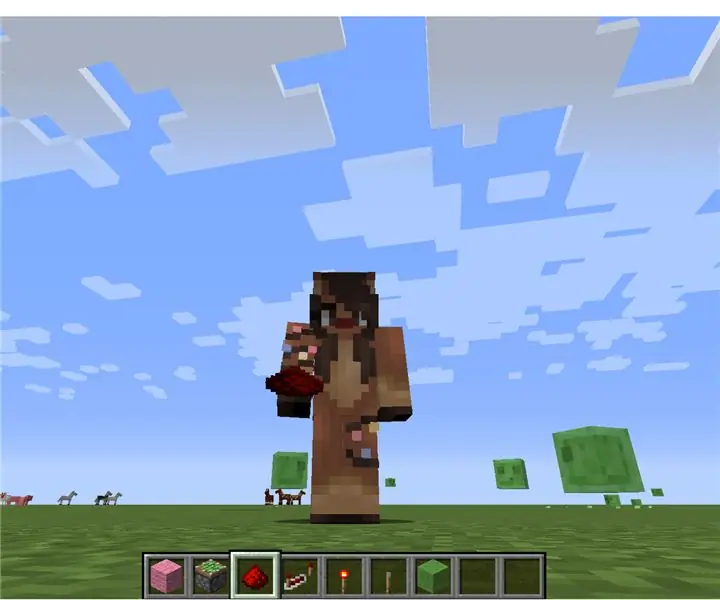
Jak vyrobit trampolínu pro Minecraft: Tato trampolína pro minecraft je super zábava a velký hit, pokud jde o mé mladší sourozence! Je zábavné vytvářet a také zábavné hrát si na konci! Díky tomu vyskočíte o tolik výš, než obvykle děláte sami. Některé bezpečnostní věci, které byste měli
Jak aplikovat textury na jednotlivé povrchy objektů v Second Life: 7 kroků

Jak aplikovat textury na povrchy jednotlivých objektů v Second Life: V Second Life máte možnost použít více textur na jeden objekt. Tento proces je velmi jednoduchý a může výrazně zlepšit vzhled vašich sestav
